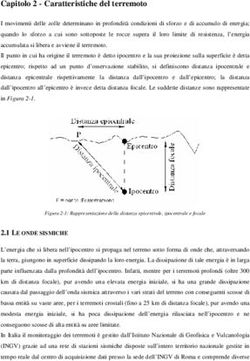BANCA DATI FGAS - Iscrizione Venditori - Manuale utente
←
→
Trascrizione del contenuto della pagina
Se il tuo browser non visualizza correttamente la pagina, ti preghiamo di leggere il contenuto della pagina quaggiù
ISCRIZIONE VENDITORI AL REGISTRO TELEMATICO NAZIONALE
BANCA DATI FGAS -
Iscrizione Venditori
Manuale utente
Versione 1.1
13/06/2019
Guida iscrizione venditori pag. 1ISCRIZIONE VENDITORI AL REGISTRO TELEMATICO NAZIONALE
1 Normativa
Il Decreto del Presidente della Repubblica, n. 146 del 2018 istituisce presso il Ministero dell’Ambiente, la
Banca dati gas fluorurati a effetto serra e apparecchiature contenenti gas fluorurati.
L’articolo 16 del medesimo provvedimento stabilisce che, al fine di raccogliere le informazioni contenute nei
registri previsti dal regolamento dell’Unione Europea n. 517/2014, le vendite di gas fluorurati a effetto serra
e di apparecchiature contenenti tali gas nonché le attività di assistenza, manutenzione, riparazione e
smantellamento di dette apparecchiature, sono comunicate, per via telematica alla Banca dati gestita dalla
Camera di commercio competente.
Il comma 9 dell’articolo stabilisce che ai fini della gestione e della tenuta della Banca dati, le imprese che
vendono gas fluorurati o apparecchiature non ermeticamente sigillate contenenti tali agli utilizzatori finali,
indipendentemente dalle modalità di vendita utilizzate, si iscrivono, per via telematica, al Registro telematico
nazionale.
2 Accesso al Registro
L’accesso avviene dal portale Banca Dati FGAS che rappresenta il punto di accesso unico per tutti gli
adempimenti legati alla Banca Dati, sia per l’iscrizione sia per la comunicazione.
(https://bancadati.fgas.it)
Figura 1 - Home page
Cliccando sul riquadro Venditori, posto in fondo alla pagina
Figura 2 – Servizi disponibili
Si accede alla procedura per l’iscrizione al Registro.
Guida iscrizione venditori pag. 2ISCRIZIONE VENDITORI AL REGISTRO TELEMATICO NAZIONALE Figura 3 – Accesso alla scrivania L’accesso alla scrivania avviene mediante dispositivo di firma digitale o SPID intestato ad una persona con cariche di impresa, riportate nella visura camerale: in questa prima fase non è possibile delegare la presentazione della pratica ad un soggetto terzo. Si evidenzia che l’accesso con SPID è valido, ma che a completamento della pratica sarà necessario firmare con firma digitale intestata allo stesso soggetto titolare dello SPID. Figura 4 - Scelta metodo di accesso Attraverso la scrivania dei rivenditori il titolare della firma digitale o dello SPID deve indicare, inserendo il codice fiscale, l’impresa per la quale detiene cariche. Figura 5 - Identificazione impresa Il sistema verifica, mediante interoperabilità con il registro delle imprese, se il titolare della firma o dello SPID ha cariche all’interno dell’impresa. Se la verifica ha esito negativo l’utente non può proseguire: significa che il titolare della firma digitale non può operare per conto dell’impresa. Guida iscrizione venditori pag. 3
ISCRIZIONE VENDITORI AL REGISTRO TELEMATICO NAZIONALE Una volta riconosciuta la delega, il titolare della firma digitale può delegare un altro soggetto, anche esterno all’impresa ad operare per proprio conto. Figura 6 - Scrivania telematica Se la verifica ha esito positivo si passa all’inserimento della pratica, scegliendo l’icona ISCRIZIONE. Figura 7 - Pratica di iscrizione Nel riquadro Sezione Anagrafica è necessario inserire il codice fiscale dell’impresa che si intende iscrivere. Nel caso si tratti di impresa con sede legale all’estero e che non dispone di alcuna organizzazione stabile in Italia, dovrà essere barrata la casella “sede legale estera”. Figura 8 - Inserimento codice fiscale Guida iscrizione venditori pag. 4
ISCRIZIONE VENDITORI AL REGISTRO TELEMATICO NAZIONALE
Se l’impresa è già iscritta al Registro (ad esempio in quanto installatore) non dovrà iscriversi nuovamente:
l’applicazione trasferirà direttamente l’utente ad una pratica di “estensione impresa certificata a venditore”
nella quale dovrà solo indicare i punti vendita tramite i quali opera (si veda successivo 4)
Figura 9 -Impresa già iscritta
3 Dati anagrafici
L’applicazione recupera i dati anagrafici dell’impresa e delle sue unità locali dal registro imprese e attribuisce
la Camera di commercio di competenza che è quella del capoluogo di regione o di provincia autonoma.
Figura 10 - Recupero dati anagrafici
L’utente deve indicare la persona referente per l’attività: si invita a fare attenzione a questa informazione.
La persona referente è il soggetto al quale la Camera di commercio si rivolgerà per chiarimenti relativi alla
pratica.
È opportuno quindi che sia una persona all’interno dell’impresa che potrà non coincidere con il soggetto che
sta presentando l’iscrizione.
Premendo SALVA E AVANTI si passa alla pagina successiva.
4 Indicazione punti vendita
In questa pagina l’utente deve selezionare, tra le unità locali iscritte al Registro imprese, i punti vendita nei
quali effettua la vendita dei prodotti e che intende iscrivere.
Solo i punti vendita selezionati saranno abilitati a comunicare i dati delle vendite.
1. Per selezionare singoli punti vendita, inserire la spunta vicino all’indirizzo e premere AGGIUNGI
SELEZIONATI.
2. Per selezionare tutti i punti vendita riportati sulla pagina, inserire la spunta sulla prima riga e premere
AGGIUNGI SELEZIONATI
Guida iscrizione venditori pag. 5ISCRIZIONE VENDITORI AL REGISTRO TELEMATICO NAZIONALE
Sarà comunque possibile variare questo elenco anche in un momento successivo.
Figura 11 - Aggiunta punti vendita
Per ciascun punto vendita selezionato è necessario indicare se vende apparecchiature contenenti Fgas e/o
Fgas, spuntando la relativa casellina e specificare se le vendite vengono fatte on line.
Premendo la casellina posta in testa alla colonna vengono abilitati alla specifica attività tutti i punti vendita.
Per togliere un punto vendita fare il doppio click sulla riga relativa o selezionarla e utilizzare il tasto RIMUOVI
SELEZIONATI.
Per esempio, barrando la casellina FGAS in corrispondenza dell’unità locale situata a Bologna, questa unità
locale sarà abilitata a comunicare i dati di vendita dei soli FGAS.
Barrando la casellina posta sopra l’etichetta Apparecchiature, tutte le unità locali saranno abilitate a
comunicare la vendita di apparecchiature.
Figura 12 - Abilitazioni unità locali
Premendo SALVA E AVANTI si passa alla pagina successiva.
5 Abilitazione del personale
In questo riquadro l’utente deve indicare quali persone intende abilitare ad inserire le comunicazioni.
Solo le persone indicate disporranno delle credenziali per accedere alle funzioni di comunicazione delle
informazioni di vendita.
Premere AGGIUNGI PERSONALE per inserire o modificare il personale che potrà operare per ogni punto vendita.
La persona d’impresa che presenta la pratica sarà automaticamente abilitata ad operare su tutti i punti
vendita.
Inserire, per ogni persona, il codice fiscale, nome e cognome e indirizzo di posta elettronica della persona
che potrà essere interna all’impresa ma anche esterna (centro servizi, associazione di categoria ecc).
Guida iscrizione venditori pag. 6ISCRIZIONE VENDITORI AL REGISTRO TELEMATICO NAZIONALE
Specificare per quale azione la persona è abilitata: barrando consultazione, inserimento, comunicazione e
storno, la persona sarà abilitata alla o alle specifiche attività.
Barrando la casella tutto, la persona sarà abilitata a svolgere, per quell’unità locale tutte le attività.
• Scegliendo consultazione la persona viene abilitata a consultare i dati relativi all’unità locale ma non
inserirli: questo può essere utile per operatori che svolgono solo una funzione di controllo ma non di
registrazione.
• Scegliendo inserimento la persona è abilitata ad inserire i dati di vendita relativi all’unità ma non a
trasmetterli: questo ad esempio è il caso in cui l’inserimento avviene presso ogni punto vendita ma
la trasmissione viene effettuata centralmente da un unico soggetto.
• La persona abilitata alla funzione comunicazione potrà trasmettere i dati di vendita alla Banca Dati.
• La persona abilitata alla funzione storno potrà stornare le informazioni contenute in vendite già
comunicate.
Figura 13 - Abilitazioni persone
Una persona può essere abilitata ad una o più attività o a tutte le attività.
Per indicare che la persona è abilitata ad operare su tutti i punti vendita barrare la casella posta in cima ad
ogni colonna
Per indicare che la persona è abilitata a svolgere tutte le operazioni barrare la casellina Tutto.
Per indicare che la persona potrà operare solo su uno o più punti vendita, barrare le caselle associate al
singolo punto vendita.
I soggetti che, in quanto persone d’impresa, possono operare per conto del venditore (ad esempio
presentano la pratica di iscrizione) hanno automaticamente la possibilità di lavorare pratiche di vendita per
tutti i punti vendita.
Ripetere l’operazione per ogni persona che si intende abilitare. E ‘possibile abilitare più persone a svolgere
l’attività su un punto vendita, oppure una singola persona ad operare su più punti vendita.
Le abilitazioni attribuite possono essere modificate con una pratica di aggiornamento, gratuita ed
immediatamente operativa.
Guida iscrizione venditori pag. 7ISCRIZIONE VENDITORI AL REGISTRO TELEMATICO NAZIONALE
Figura 14 - Abilitazioni ulteriori persone
È possibile avere un riepilogo delle abilitazioni effettuate
Figura 15 - Riepilogo persone abilitate
Una volta che l’utente avrà trasmesso la pratica e la Camera di commercio competente l’avrà accolta, le
persone indicate riceveranno una mail di notifica delle credenziali rilasciate.
Con quelle credenziali potranno accedere alla Banca Dati per comunicare le informazioni.
Premendo SALVA E AVANTI si passa alla pagina successiva.
La funzione di controllo consente di rettificare le eventuali anomalie segnalate dal sistema in sede di
controllo.
Ad esempio, il sistema evidenzia il caso in cui ad un punto vendita inserito non è stata associata alcuna
persona oppure i casi in cui una persona è stata inserita ma non è stata abilitata a svolgere alcuna attività.
Figura 16 - Controllo
6 Pagamento diritti
A questo punto è necessario versare gli importi dovuti.
La pratica di “estensione impresa certificata a venditore” con la quale un’impresa già iscritta comunica i
propri punti vendita non prevede oneri.
I pagamenti di diritti di segreteria, (pari a 21,00 € per la comunicazione) e dell’imposta di bollo (pari a 16,00
€) possono sempre essere effettuati mediante carta di credito o istituto di pagamento Infocamere.
I diritti vanno versati con riferimento all’impresa e non ai singoli punti vendita.
Se la Camera di commercio lo prevede è possibile versare gli importi mediante versamento in conto corrente
postale: in questo caso si deve allegare l’attestato di versamento dei diritti e del bollo.
Guida iscrizione venditori pag. 8ISCRIZIONE VENDITORI AL REGISTRO TELEMATICO NAZIONALE
Figura 17 - Riepilogo pagamenti
Nel caso i pagamenti vengano effettuati via telematica sarà possibile indicare un altro soggetto, diverso
dall’impresa che compila, come intestatario della ricevuta di avvenuto pagamento.
Non ci sarà emissione di fattura dal momento che l’importo versato è relativo a diritti di segreteria e bolli
esenti da IVA.
Il pagamento con carta di credito avviene con le modalità consuete dei negozi telematici.
In caso la Camera di commercio accetti il pagamento con versamento in conto corrente o bonifico bancario,
l’utente dovrà allegare un file scansionato contenente l’attestato dell’avvenuto pagamento rilasciato dalla
posta o dall’istituto bancario, indicando i numeri di riferimento
Premendo AVANTI si passa alla pagina successiva.
7 Stampa
E’ possibile stampare la pratica in bozza per verificarne la correttezza: se la pratica non è corretta, premere
Indietro e tornare a modificare i dati inseriti.
Figura 18 - Stampa pratica
Premendo AVANTI si passa alla firma
8 Firma
A questo punto è necessario firmare la pratica con dispositivo di firma digitale intestata al legale
rappresentante.
Se l’utente ha precedentemente installato il componente sviluppato da Ecocerved denominato “smart card
manager”, potrà effettuare la firma in linea, semplicemente inserendo il PIN.
Guida iscrizione venditori pag. 9ISCRIZIONE VENDITORI AL REGISTRO TELEMATICO NAZIONALE
Figura 19 - Firma in linea
Per la firma fuori linea scaricare la pratica in formato pdf, firmarla con il proprio software di firma digitale e
poi caricare nuovamente il file firmato (con estensione p7m).
Premendo AVANTI si passa alla pagina successiva dalla quale si può stampare la pratica per verificarne la
correttezza. Premendo modifica pratica è possibile modificare i dati inseriti.
9 Trasmissione
Una volta completata la fase di firma premere Avanti e passare alla pagina nella quale effettuare la
trasmissione.
Una volta trasmessa la pratica di iscrizione, l’applicazione vi propone una pagina di riepilogo
Figura 20 - Trasmissione effettuata
Guida iscrizione venditori pag. 10ISCRIZIONE VENDITORI AL REGISTRO TELEMATICO NAZIONALE
10 Consultazione
La compilazione può essere effettuata in più sessioni: le pratiche avviate ma non trasmesse sono visibili nella
sezione pratiche in lavorazione.
Figura 21 -Pratiche in lavorazione
Nella sezione Archivio pratiche sono presenti le pratiche già trasmesse; è possibile verificare i dati relativi alla
trasmissione, scaricare nuovamente copia della pratica e la ricevuta.
Nella sezione Visure è possibile stampare una visura della posizione aggiornata dell’impresa sul Registro
FGAS.
11 Altre pratiche
Sempre dalla scrivania, con le medesime logiche sino ad ora illustrate, l’utente potrà presentare altre
pratiche:
Presento una pratica di Se voglio Diritti
Cancellazione cancellare l’impresa Non previsti
Aggiornamento modificare i dati anagrafici dell’impresa Non previsti
Aggiornamento abilitare nuove persone ad operare Non previsti
Aggiornamento cancellare persone abilitate Non previsti
Aggiornamento variare le abilitazioni delle persone Non previsti
Variazione aggiungere punti vendita / unità locali 9€ + 16€ bollo
Variazione cancellare punti vendita / unità locali 9€ + 16€ bollo
Variazione variare punti vendita / unità locali 9€ + 16€ bollo
Estensione abilitare un’impresa già iscritta al Registro Fgas anche Non previsti
come punto vendita
Guida iscrizione venditori pag. 11ISCRIZIONE VENDITORI AL REGISTRO TELEMATICO NAZIONALE
12 Sommario
1 Normativa ............................................................................................................................................................................2
2 Accesso al Registro ...............................................................................................................................................................2
3 Dati anagrafici ......................................................................................................................................................................5
4 Indicazione punti vendita .....................................................................................................................................................5
5 Abilitazione del personale ....................................................................................................................................................6
6 Pagamento diritti .................................................................................................................................................................8
7 Stampa .................................................................................................................................................................................9
8 Firma ....................................................................................................................................................................................9
9 Trasmissione ......................................................................................................................................................................10
10 Consultazione .....................................................................................................................................................................11
11 Altre pratiche .....................................................................................................................................................................11
Guida iscrizione venditori pag. 12Puoi anche leggere